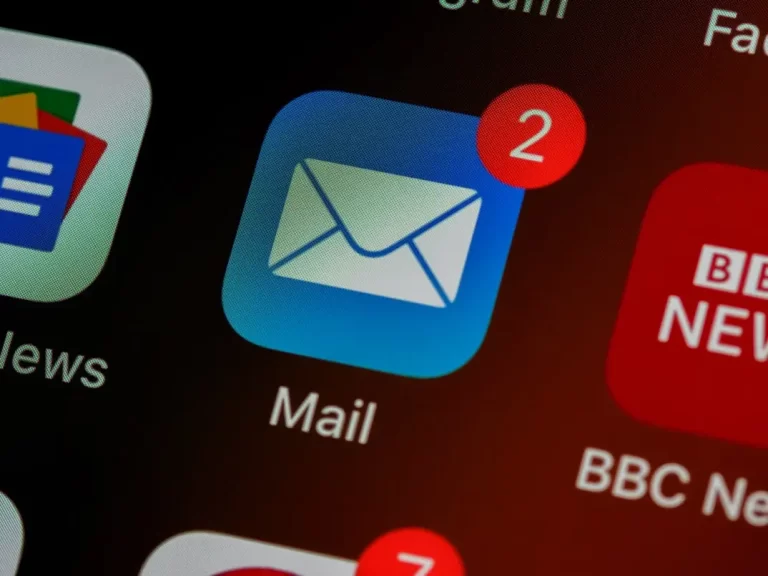Ist Ihnen schon einmal aufgefallen, dass beim Versenden von E-Mails von Ihrem iPhone mit der Standard-Mail-App alle E-Mails mit der Standardsignatur „Von meinem iPhone gesendet“ versehen sind? Nicht alle Nutzer wissen noch, dass diese automatische Signatur ganz einfach in den Einstellungen Ihres iPhones deaktiviert werden kann.
So deaktivieren Sie die Signatur „Von meinem iPhone gesendet“ in E-Mails
Da Smartphones in der heutigen Welt zu einem universellen Kommunikationsmittel geworden sind, nutzen viele Menschen sie nicht nur zum Telefonieren, sondern auch, um verschiedene Kommunikationsdienste zu nutzen. Zum Beispiel Messenger, soziale Netzwerke oder E-Mails.
Früher waren E-Mails eine sehr beliebte Form der Kommunikation im Internet. Zu einer Zeit, als es noch keine sozialen Netzwerke gab, kommunizierten viele Nutzer einfach über ihre E-Mail-Konten. Das ist recht praktisch, denn solche Postfächer sind eindeutig, und wenn man die richtige Adresse eingibt, wird der Brief genau an die richtige Person weitergeleitet.
Seit dem Aufkommen sozialer Netzwerke und verschiedener Messenger sind E-Mails zweitrangig geworden. Das Schreiben ganzer Briefe erwies sich als viel länger und problematischer als das Versenden einer kurzen Textnachricht über eine Messenger-App.
Heutzutage werden E-Mails vor allem für den geschäftlichen Schriftverkehr verwendet, z. B. wenn Sie Ihr Konto bei einem Dienst bestätigen müssen oder um verschiedene elektronische Schecks und Waren direkt per E-Mail zu erhalten. Auch wenn Sie sich direkt an den Kundendienst vieler Unternehmen wenden wollen, ist die E-Mail immer noch das wichtigste Kommunikationsmittel.
Deshalb nutzen die Menschen E-Mails immer noch aktiv für die geschäftliche Korrespondenz oder für alltägliche Dinge. Wenn Sie ein iPhone und die Standard-Mail-App von Apple verwenden, ist Ihnen vielleicht aufgefallen, dass beim Versenden von E-Mails am Ende immer die Signatur „Gesendet von meinem iPhone“ steht. Ähnliche Signaturen sind auch auf iPads oder iPods zu sehen. Benutzer fragen sich oft, ob diese Signatur entfernt werden kann. In der Tat ist das sehr einfach, und es wird Sie sicher nicht viel Zeit kosten.
So deaktivieren Sie die automatische Signatur „Von meinem iPhone gesendet
Wenn dich die automatische Signatur „Von meinem iPhone gesendet“ in deinen E-Mails stört oder du die Signatur in etwas über dich ändern möchtest, wie deinen Namen, deine Telefonnummer oder den Namen deines Unternehmens, dann ist das in der Mail-App von Apple ziemlich einfach zu erledigen.
Das müssen Sie tun:
- Öffnen Sie die Einstellungen auf Ihrem iPhone, iPad oder iPod.
- Suchen Sie dann in der Liste nach Mail und klicken Sie darauf
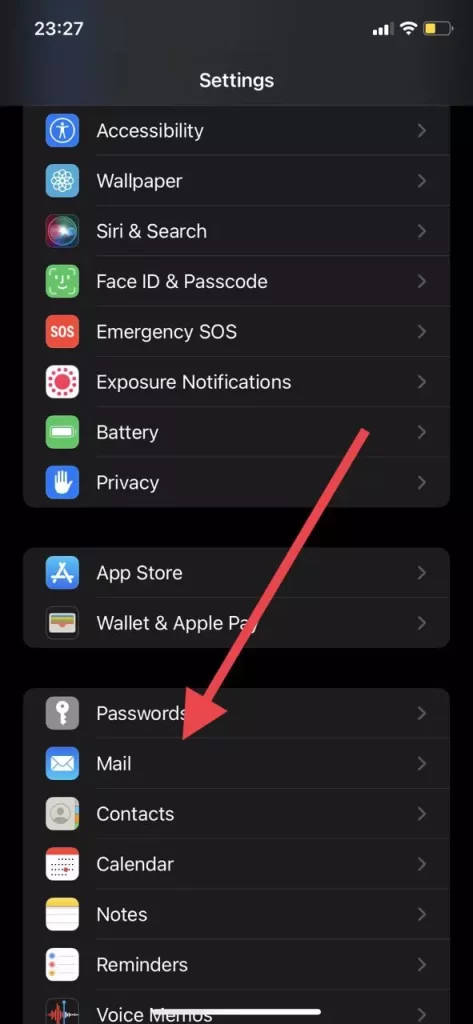
- Dann müssen wir bis zum Ende der Liste mit den Optionen blättern und die Option Signatur finden.
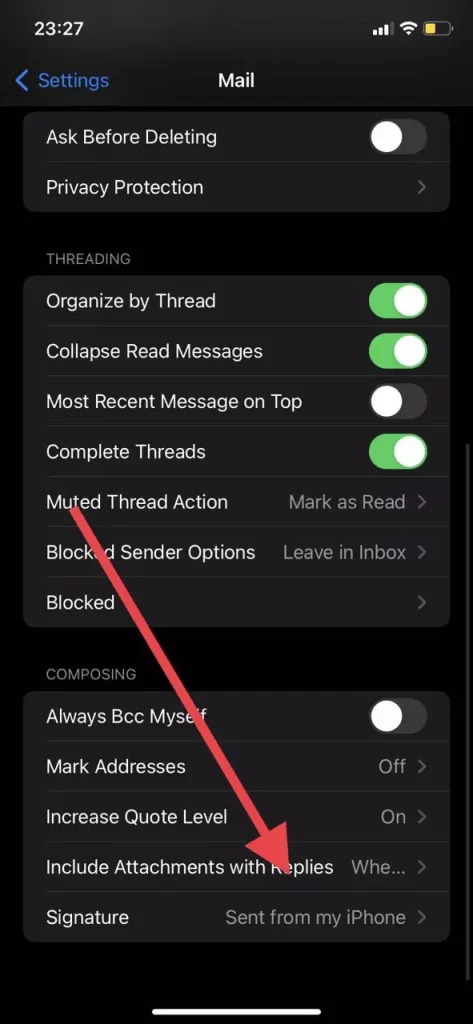
- Dann müssen Sie nur noch die Beschriftung „Von meinem iPhone gesendet“ entfernen und Ihren eigenen Text eingeben oder das Feld leer lassen, um Ihre E-Mails unsigniert zu lassen.
- Wenn Sie bereit sind, Ihre Einstellungen zu speichern, klicken Sie auf die Schaltfläche Mail oben links auf dem Bildschirm.
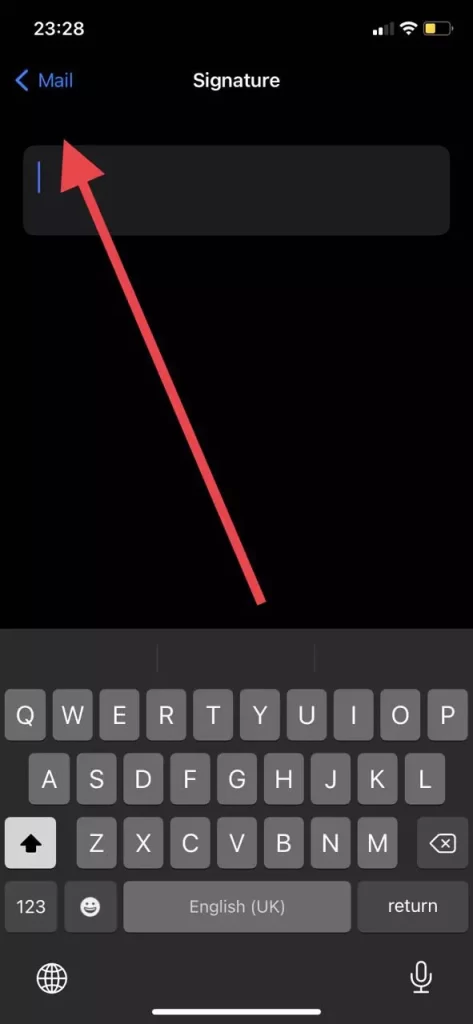
Wie Sie sehen können, ist es ziemlich einfach, Ihre E-Mails in der Standard-Mail-App abzubestellen. Sie brauchen dafür buchstäblich nur ein paar Minuten.
So melden Sie Ihre E-Mails in der Mail-App an
Wenn Sie sich gefragt haben, welche Dienste Sie in der Mail-App anmelden können, um sie zu nutzen und alle Ihre E-Mails an einem Ort auf Ihrem Gerät zu sammeln, ist das auch ziemlich einfach. Diese App ist auf allen Apple-Geräten vorinstalliert, aber wenn Sie sie vorher gelöscht haben, können Sie sie einfach über den AppStore herunterladen.
Danach müssen Sie das tun:
- Öffnen Sie die Mail-App auf Ihrem Gerät.
- Sie sehen eine Liste mit den beliebtesten E-Mail-Diensten. Wählen Sie den gewünschten Dienst aus oder klicken Sie auf Anderer Dienst, wenn Ihr E-Mail-Dienst nicht aufgeführt ist.
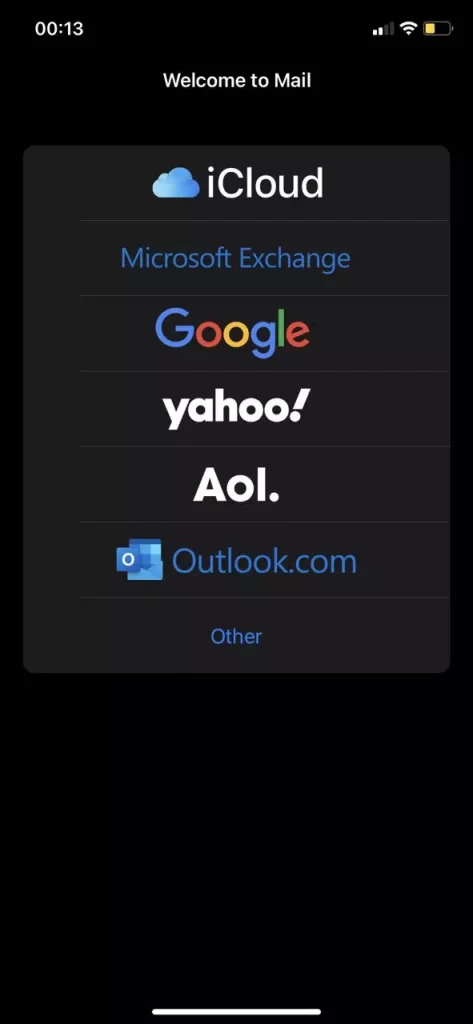
- Dann werden Sie auf die Seite des gewünschten Dienstes weitergeleitet, wo Sie sich schnell mit Ihren Daten anmelden können.
- Wenn Sie auf die Option Andere geklickt haben, sehen Sie ein Feld, in dem Sie die Daten Ihres E-Mail-Dienstes angeben müssen, einschließlich Ihrer E-Mail und Ihres Passworts für den Dienst.
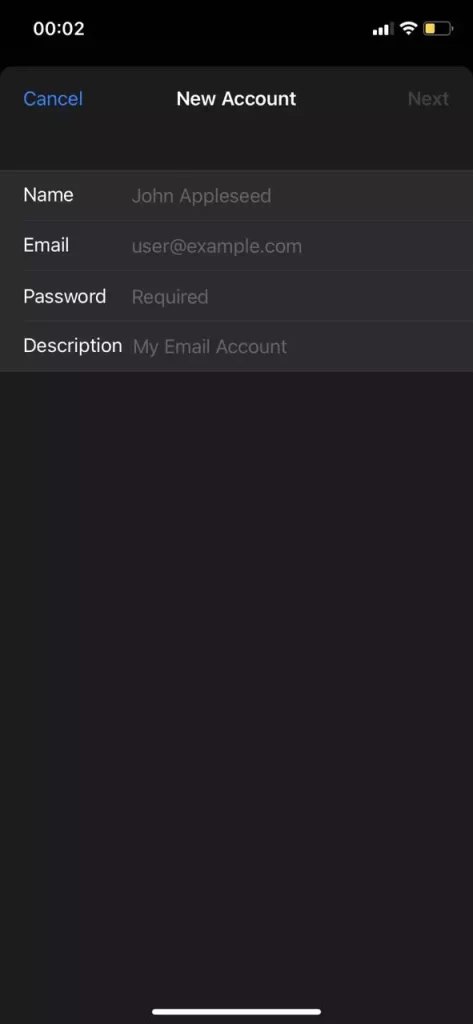
- Danach müssen Sie Elemente auswählen, die mit Ihrem Konto synchronisiert werden sollen, und auf Speichern klicken.
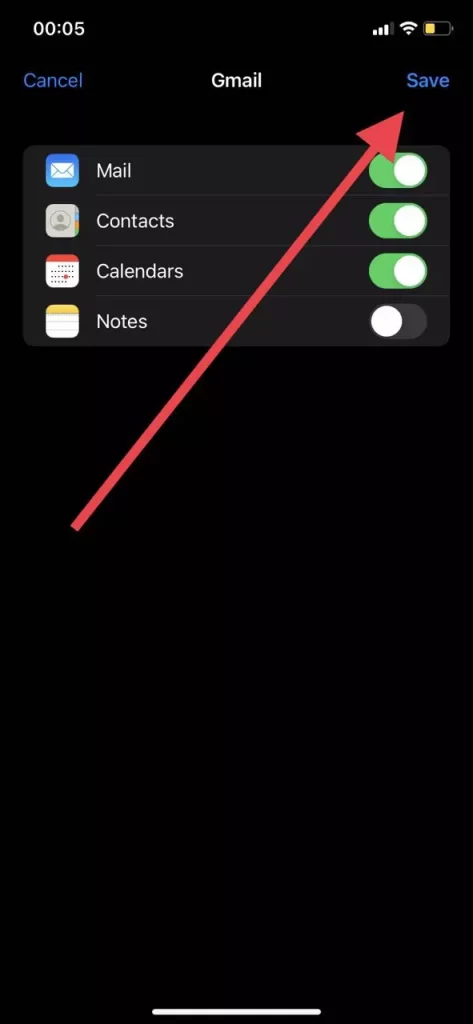
Danach werden alle Ihre E-Mails synchronisiert und Sie können die Mail-App für den vollständigen Zugriff auf Ihre E-Mails verwenden.